
Додавання титрів і аудіо до кліпів у чарівному фільмі в iMovie на iPad
Можна додавати текст, вибрати макет титрів, а також додавати музику та голос за кадром до окремих кліпів у чарівному фільмі.
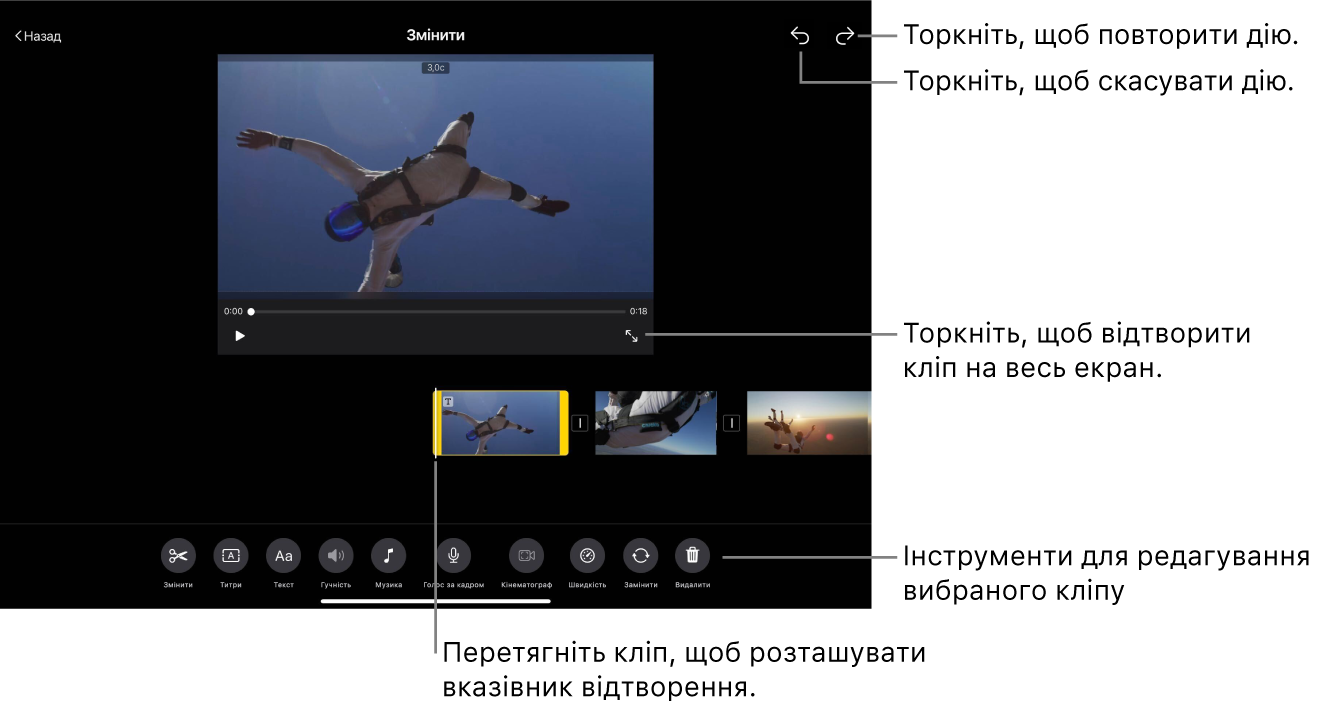
Додавання макета титрів до кліпу чарівного фільму
У програмі iMovie
 на iPadвідкрийте проєкт чарівного фільму.
на iPadвідкрийте проєкт чарівного фільму.Торкніть відеокліп або фотографію в списку.
Якщо потрібний кліп знаходиться в групі, спочатку торкніть розкривний значок у вигляді трикутника справа від цієї групи, а потім торкніть відеокліп чи фотографію.
Торкніть кнопку «Змінити»
 праворуч від кліпу, а потім торкніть «Змінити кліп».
праворуч від кліпу, а потім торкніть «Змінити кліп».Торкніть кліп, а потім торкніть кнопку «Титри»
 у нижній частині екрана.
у нижній частині екрана.Торкніть макет титрів, а потім торкніть «Готово».
Додавання тексту до кліпу чарівного фільму
У програмі iMovie
 на iPadвідкрийте проєкт чарівного фільму.
на iPadвідкрийте проєкт чарівного фільму.Торкніть відеокліп або фотографію в списку.
Якщо потрібний кліп знаходиться в групі, спочатку торкніть розкривний значок у вигляді трикутника справа від цієї групи, а потім торкніть відеокліп чи фотографію.
Торкніть кнопку «Змінити»
 праворуч від кліпу, а потім торкніть «Змінити кліп».
праворуч від кліпу, а потім торкніть «Змінити кліп».Торкніть кліп, а потім торкніть кнопку «Текст»
 у нижній частині екрана.
у нижній частині екрана.Введіть текст за допомогою екранної клавіатури, а потім натисніть «Готово».
Додавання музики до кліпу чарівного фільму
У програмі iMovie
 на iPadвідкрийте проєкт чарівного фільму.
на iPadвідкрийте проєкт чарівного фільму.Торкніть відеокліп або фотографію в списку.
Якщо потрібний кліп знаходиться в групі, спочатку торкніть розкривний значок у вигляді трикутника справа від цієї групи, а потім торкніть відеокліп чи фотографію.
Торкніть кнопку «Змінити»
 праворуч від кліпу, а потім торкніть «Змінити кліп».
праворуч від кліпу, а потім торкніть «Змінити кліп».Торкніть кліп, а потім торкніть кнопку «Музика»
 у нижній частині екрана.
у нижній частині екрана.Виконайте одну з наведених нижче дій.
Виберіть один із саундтреків, доступних в iMovie: Торкніть «Саундтреки», а потім торкніть саундтрек, який потрібно додати. Якщо відображається піктограма «Викачати»
 , саундтрек спочатку буде викачано.
, саундтрек спочатку буде викачано.Виберіть композицію з власної медіатеки музики: Торкніть «Моя музика», виберіть розташування потрібної композиції (розділ «Підбірки», «Альбоми», «Виконавці» чи «Композиції»), а потім виберіть композицію.
Примітка. Щоб використовувати в проекті пісню, яку ви придбали в iTunes Store, авторські права на неї повинні належати вам або у вас має бути дозвіл від власника прав. Докладні відомості наведено в ліцензійній угоді на програмне забезпечення iMovie для iOS та iPadOS.
Виберіть композицію з файлу на пристрої: Торкніть «Файли», перейдіть до розташування файлу пісні в оглядачі файлів, а потім торкніть «Готово».
Торкніть кнопку «Додати музику»
 .
.Ліворуч відображатиметься позначка, а праворуч — назва й виконавець композиції.
Примітка. Якщо ви вибрали пісню з файлу на пристрої, цей крок не застосовується.
Торкніть «Готово» у верхній частині екрана.
Додавання закадрового голосу до кліпу чарівного фільму
У програмі iMovie
 на iPadвідкрийте проєкт чарівного фільму.
на iPadвідкрийте проєкт чарівного фільму.Торкніть відеокліп або фотографію в списку.
Якщо потрібний кліп знаходиться в групі, спочатку торкніть розкривний значок у вигляді трикутника справа від цієї групи, а потім торкніть відеокліп чи фотографію.
Торкніть кнопку «Змінити»
 праворуч від кліпу, а потім торкніть «Змінити кліп».
праворуч від кліпу, а потім торкніть «Змінити кліп».Торкніть кліп, а потім торкніть кнопку «Голос за кадром»
 у нижній частині екрана.
у нижній частині екрана.Перетягніть кліп, щоб розташувати вказівник відтворення в місці, де почнеться закадровий голос, а потім торкніть «Почати нове записування голосу за кадром».
Перевірте рівень запису за допомогою екранного індикатора рівня; коли під час розмови рівень постійно зелений або жовтий, торкніть «Запис».
Записування почнеться після 3-секундного відліку.
Щоб зупинити записування, торкніть «Зупинити»
Виконайте одну з наведених нижче дій.
Видалення запису та закриття керування записуванням. Торкніть «Скасувати».
Початок відліку заново та записування нового аудіокліпу. Торкніть «Перезняти».
Прослуховування запису. Торкніть «Огляд».
Збереження запису та його додавання в проєкт. Торкніть «Прийняти».
Регулювання гучності кліпу чарівного фільму
У програмі iMovie
 на iPadвідкрийте проєкт чарівного фільму.
на iPadвідкрийте проєкт чарівного фільму.Торкніть відеокліп або фотографію в списку.
Якщо потрібний кліп знаходиться в групі, спочатку торкніть розкривний значок у вигляді трикутника справа від цієї групи, а потім торкніть відеокліп чи фотографію.
Торкніть кнопку «Змінити»
 праворуч від кліпу, а потім торкніть «Змінити кліп».
праворуч від кліпу, а потім торкніть «Змінити кліп».Торкніть кліп з аудіо, а потім торкніть кнопку «Гучність»
 у нижній частині екрана.
у нижній частині екрана.Перетягніть повзунок, щоб збільшити або зменшити гучність.
Примітка. Якщо кліп має аудіодоріжку, а основний фільм має звукову доріжку, з’являється другий повзунок. Використовуйте повзунок «Аудіо»
 , щоб збільшити або зменшити гучність аудіодоріжки кліпу. Використовуйте повзунок «Саундтрек»
, щоб збільшити або зменшити гучність аудіодоріжки кліпу. Використовуйте повзунок «Саундтрек»  , щоб збільшити або зменшити гучність саундтреку протягом кліпу.
, щоб збільшити або зменшити гучність саундтреку протягом кліпу.
Коли ви закінчите додавати титри та аудіо, торкніть кнопку «Назад», щоб повернутися до списку чарівного фільму.